Πίνακας περιεχομένων
Σήμερα πολλοί κατασκευαστές δεν περιλαμβάνουν ένα αντίγραφο των Windows 8 ή των Windows 8.1. DVD εγκατάστασης του λειτουργικού συστήματος με τα συστήματά τους, οπότε είναι αδύνατο να εκτελέσετε μια καθαρή εγκατάσταση ή να αντιμετωπίσετε προβλήματα στον υπολογιστή σας αν το θέλετε. Η Microsoft από την άλλη πλευρά δεν προσφέρει λήψη των Windows 8 σε αρχείο ISO, όπως έκανε παλαιότερα, αλλά σας δίνει τη δυνατότητα να κατεβάσετε τα Windows 8.1.

Αυτό το σεμινάριο απευθύνεται σε χρήστες που έχουν ήδη τα Windows 8 ή τα Windows 8.1 νόμιμα στο σύστημά τους και θέλουν να κατεβάσουν ένα αντίγραφο των Windows 8 ή των Windows 8.1 σε αρχείο ISO για να πραγματοποιήσουν μια καθαρή εγκατάσταση του λειτουργικού συστήματος χρησιμοποιώντας ένα δίσκο USB ή DVD.
Πώς να κατεβάσετε και να εγκαταστήσετε τα Windows 8.1
1 . Κατεβάστε την εικόνα δίσκου των Windows 8.1 (αρχείο ISO) από εδώ.
2. Γράψτε το αρχείο ISO των Windows 8.1 σε ένα DVD ή σε ένα USB.
3. Διαβάστε το ακόλουθο άρθρο για να βρείτε το εγκατεστημένο κλειδί προϊόντος των Windows:
- Πώς να βρείτε το κλειδί προϊόντος των Windows 10, 8, 7, Vista & XP.
4. Εκκινήστε τον υπολογιστή σας από το DVD ή το USB και εγκαταστήστε τα Windows 8.1. *
Σημειώσεις:
1. Για την εγκατάσταση απαιτείται ένα κλειδί προϊόντος. Μπορείτε να χρησιμοποιήσετε το δικό σας κλειδί προϊόντος ή να χρησιμοποιήσετε ένα από τα παρακάτω γενικά κλειδιά (χρησιμοποιήστε τα μόνο για την εγκατάσταση):
-- ΠΑΡΆΘΥΡΑ 8 & ΠΑΡΆΘΥΡΑ 8.1 ΓΕΝΙΚΆ ΚΛΕΙΔΙΆ ---
- Windows 8.0 or 8.1: 334NH-RXG76-64THK-C7CKG-D3VPT Windows 8.0 N or 8.1 N : 6NPQ8-PK64X-W4WMM-MF84V-RGB89 Παράθυρα 8.0 επαγγελματίας or Παράθυρα 8.1 επαγγελματίας : XHQ8N-C3MCJ-RQXB6-WCHYG-C9WKB Παράθυρα 8.0 επαγγελματίας N or Παράθυρα 8.1 επαγγελματίας N : JRBBN-4Q997-H4RM2-H3B7W-Q68KC Windows 8.0 ενιαία γλώσσα ή Παράθυρα 8.1 Ενιαία γλώσσα : Y9NXP-XT8MV-PT9TG-97CT3-9D6TC
2. Μετά την εγκατάσταση πρέπει να χρησιμοποιήσετε το δικό σας κλειδί προϊόντος για να ενεργοποιήσετε τα Windows. Για να το κάνετε αυτό:
- Δεξί κλικ στο Ο υπολογιστής μου & επιλέξτε Ιδιότητες. Επιλέξτε Αλλαγή κλειδιού προϊόντος (ή Ενεργοποίηση των Windows ) και πληκτρολογήστε το κλειδί προϊόντος που διαθέτετε.
— Εναλλακτική μέθοδος για να αλλάξετε το κλειδί προϊόντος μετά την εγκατάσταση —
1. Πατήστε Κερδίστε + R κλειδιά.
2. Στο πλαίσιο Run πληκτρολογήστε changepk & Τύπος Μπείτε μέσα.
3. Τύπος το κλειδί του προϊόντος σας,
3. Εάν αγοράσατε έναν υπολογιστή με Windows 8.1 στον οποίο το λειτουργικό σύστημα ήταν προεγκατεστημένο από τον κατασκευαστή του υπολογιστή, τότε χρησιμοποιήστε το εργαλείο ανοικτού σεναρίου get_win8key για να ανακτήσετε το κλειδί προϊόντος των Windows 8.x από το BIOS. Σημειώστε το κλειδί που ανακτήσατε για λόγους δημιουργίας αντιγράφων ασφαλείας ή για προβλήματα ενεργοποίησης.
4. Εάν το προϊόν Windows 8 ή 8.1 είναι ενσωματωμένο στο BIOS, τότε τα Windows θα πρέπει να ενεργοποιηθούν αυτόματα μετά την εγκατάσταση χωρίς να ζητηθεί το κλειδί σας.
Πρόσθετη βοήθεια:
- Για να μπορέσετε να εκκινήσετε από τη συσκευή USB ή DVD πρέπει να μπείτε στις ρυθμίσεις του BIOS και να αλλάξετε τη σειρά εκκίνησης. Για να το κάνετε αυτό:
(Με το Windows 8 USB ή DVD δίσκος εκκίνησης έχει ήδη τοποθετηθεί).
1. Εισάγετε τις ρυθμίσεις του BIOS πατώντας " DEL " ή " F1 " ή " F2 " ή " F10 ". (Ο τρόπος εισόδου στις ρυθμίσεις BIOS εξαρτάται από τον κατασκευαστή του υπολογιστή.)
2. Μέσα στο μενού Bios, βρείτε " Παραγγελία μπότας "Η ρύθμιση αυτή βρίσκεται συνήθως μέσα στο " Προηγμένες λειτουργίες BIOS " μενού.
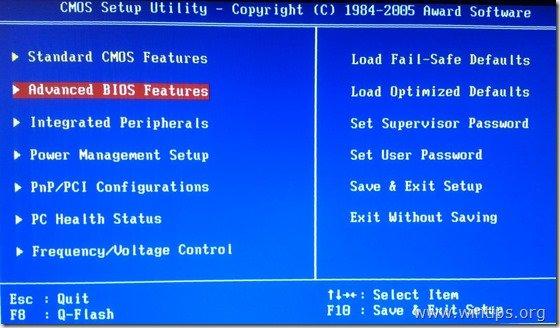
3a. Πλοηγηθείτε στο " Πρώτη συσκευή εκκίνησης " επιλογή πατήστε " Εισάγετε το ”.
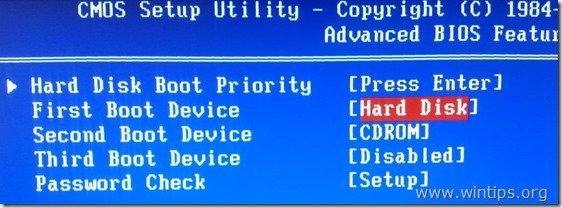
3b. Πλοηγηθείτε με τα βέλη του πληκτρολογίου σας για να επιλέξετε " USB-HDD " ή τη συσκευή DVD ως " Πρώτη συσκευή εκκίνησης " και στη συνέχεια πατήστε " Εισάγετε το ”.

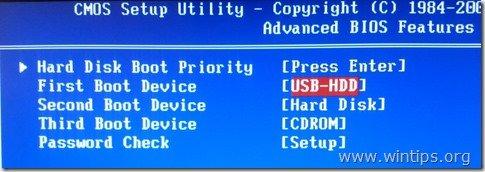
4. Τύπος "ESC" για να επιστρέψετε στο κύριο μενού του BIOS και να επιλέξετε " Αποθήκευση και έξοδος από τη ρύθμιση " για να αποθηκεύσετε τις επιλογές σας και να βγείτε από το Βοηθητικό πρόγραμμα ρύθμισης CMOS BIOS .
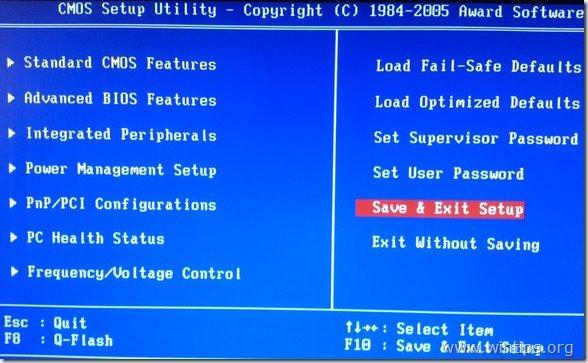
5. Συνεχίστε με την εγκατάσταση των Windows.
Αυτό είναι!

Άντι Ντέιβις
Ιστολόγιο διαχειριστή συστήματος σχετικά με τα Windows





